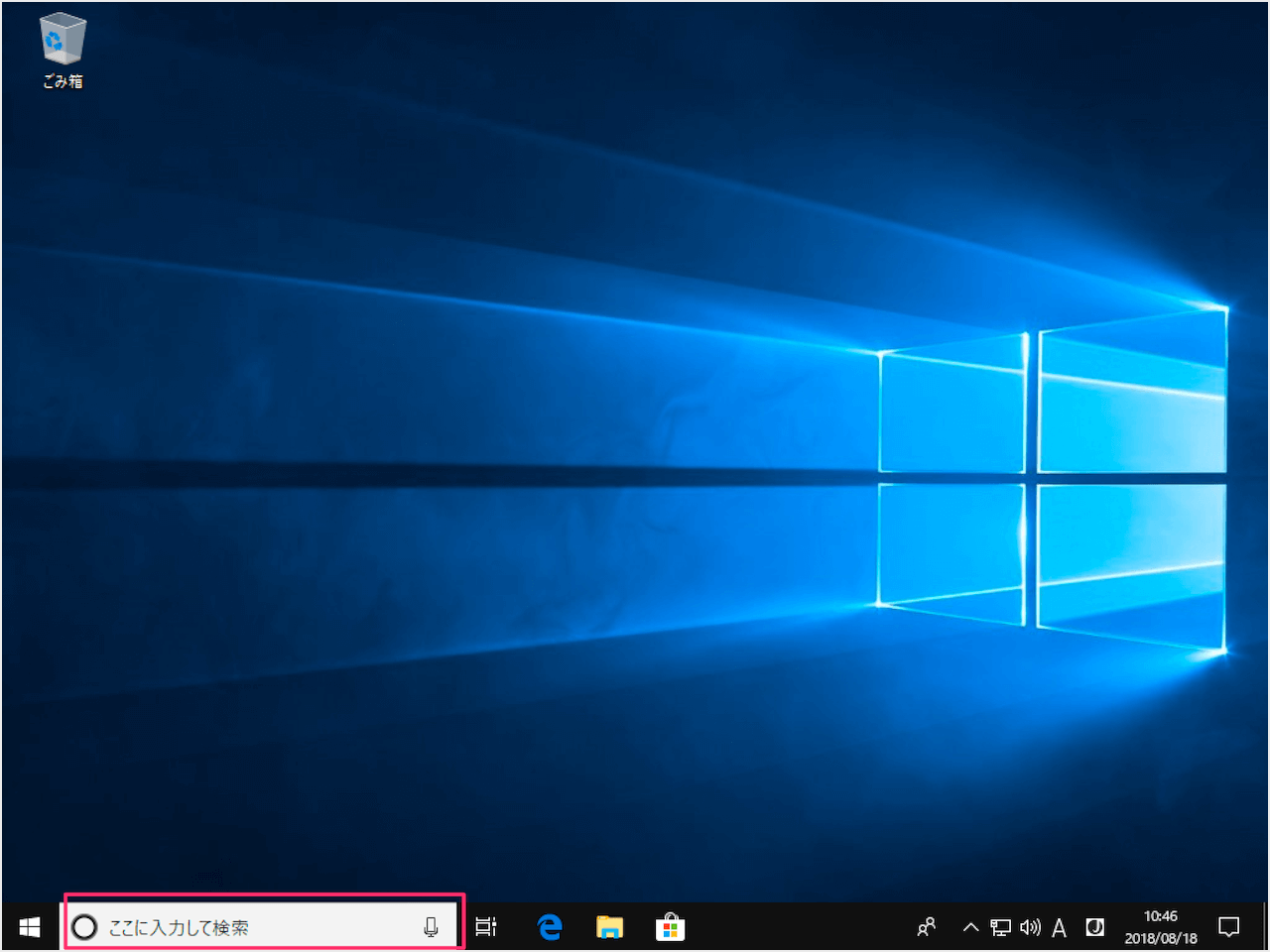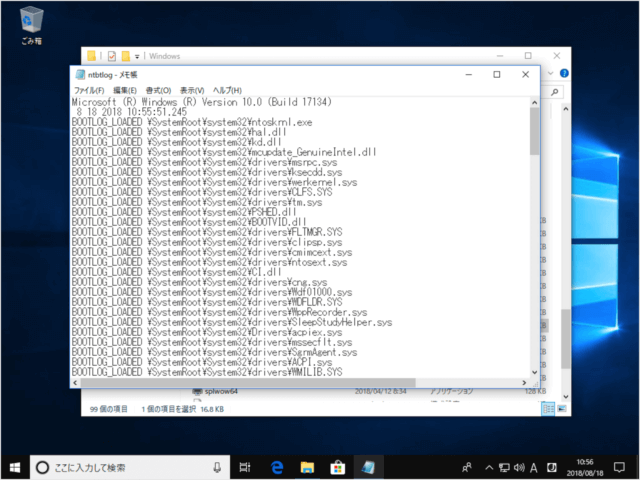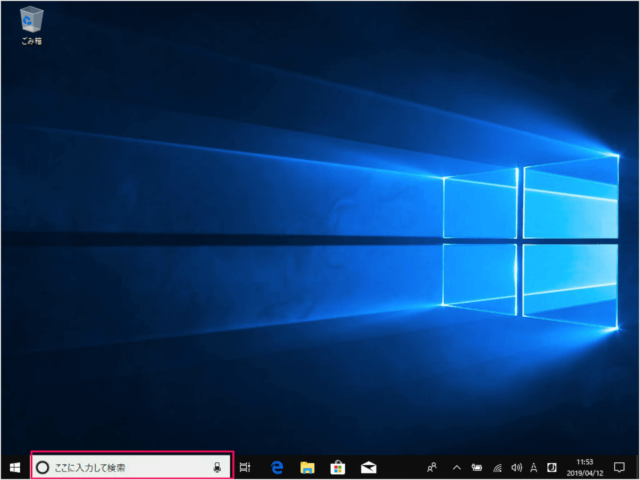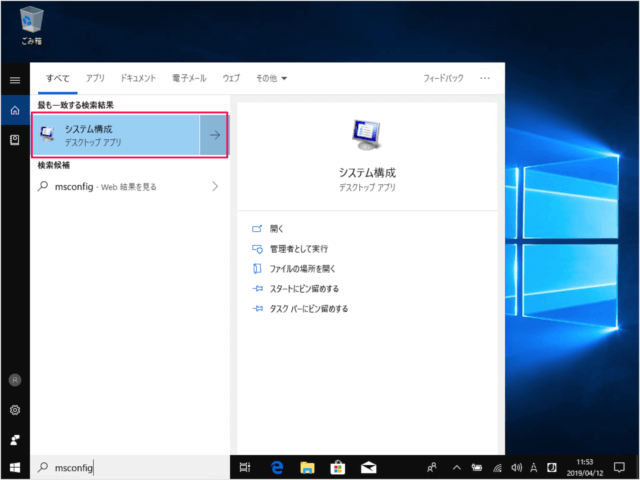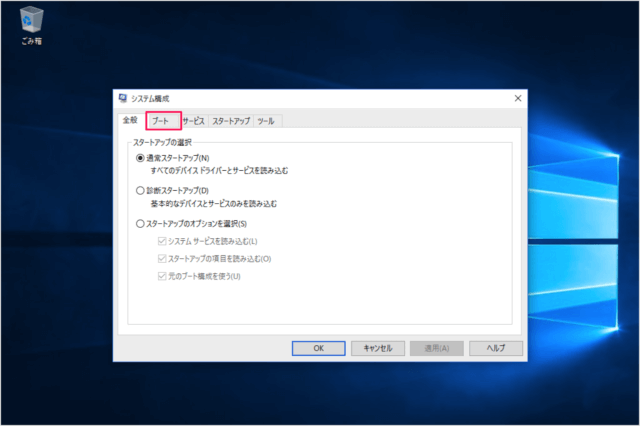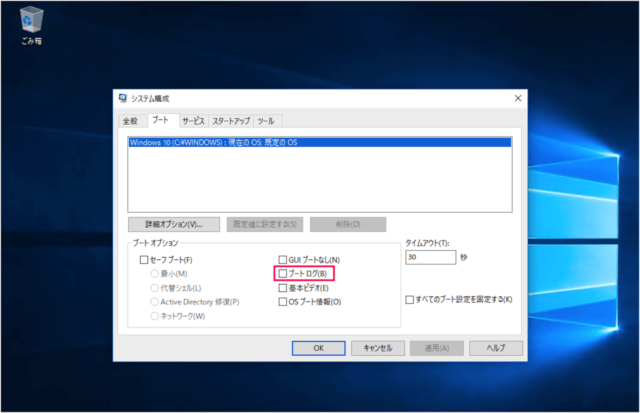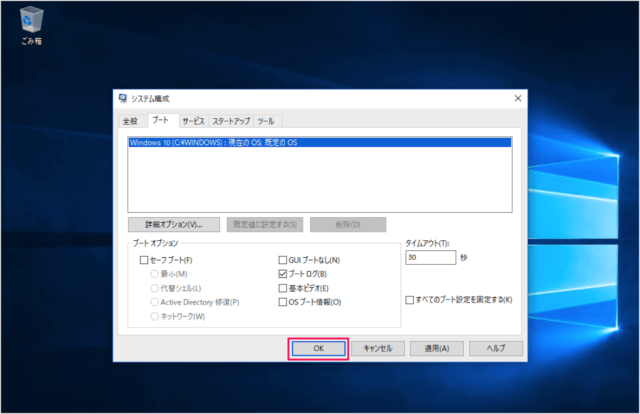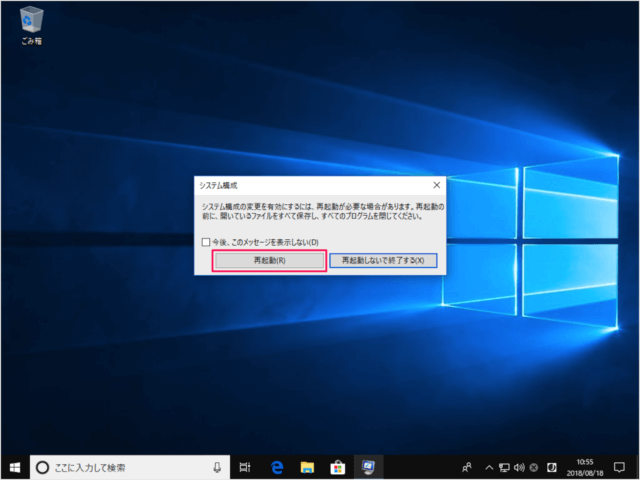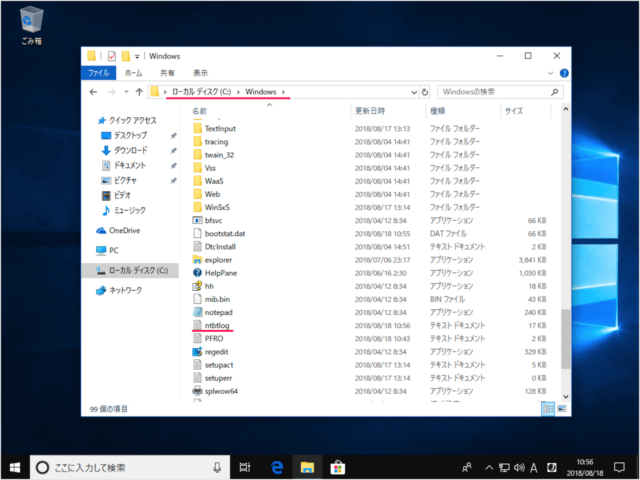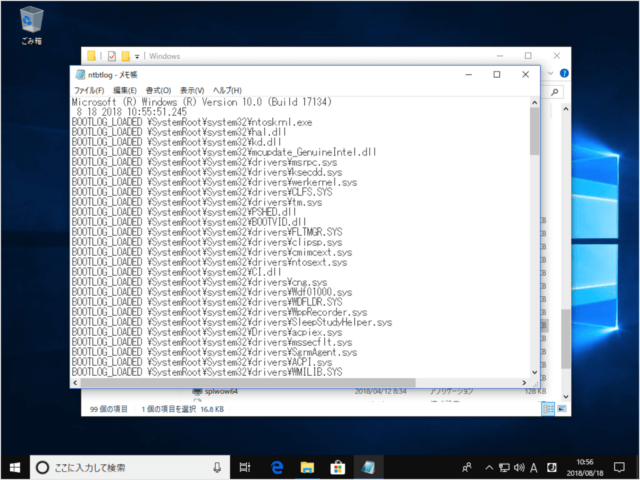Windows10 のブートログを有効にする方法を紹介します。
ブートログを有効にすると、「ntbtlog.txt」というファイルが生成されます。
ファイルの中身をみてみると……
ブート時に使用した「exe」「dll」「sys」ファイルなどを確認することができます。
Windows10 - ブートログを有効に(ntbtlog.txt)
それでは実際にブートログを有効にしてみましょう。
「msconfig」と入力し
表示されるメニューから「システム構成」をクリックしましょう。
上部タブ「ブート」をクリックしましょう。
- ブートログ
にチェックを入れ
システム構成
システム構成の変更を有効にするには、再起動が必要な場合があります。再起動の前に、開いているファイルをすべて保存し、すべてのプログラムを閉じてください。
「再起動」をクリックしましょう。
再起動後……
C:\Windows\ntbtlog.txt
をみてみましょう。